三星手机怎么更新设备
手机作为市场上备受欢迎的智能手机品牌之一,其系统更新不仅能够为用户带来新功能、提升性能,还能增强安全性,以下是几种常见的三星手机更新设备的方法及详细步骤:
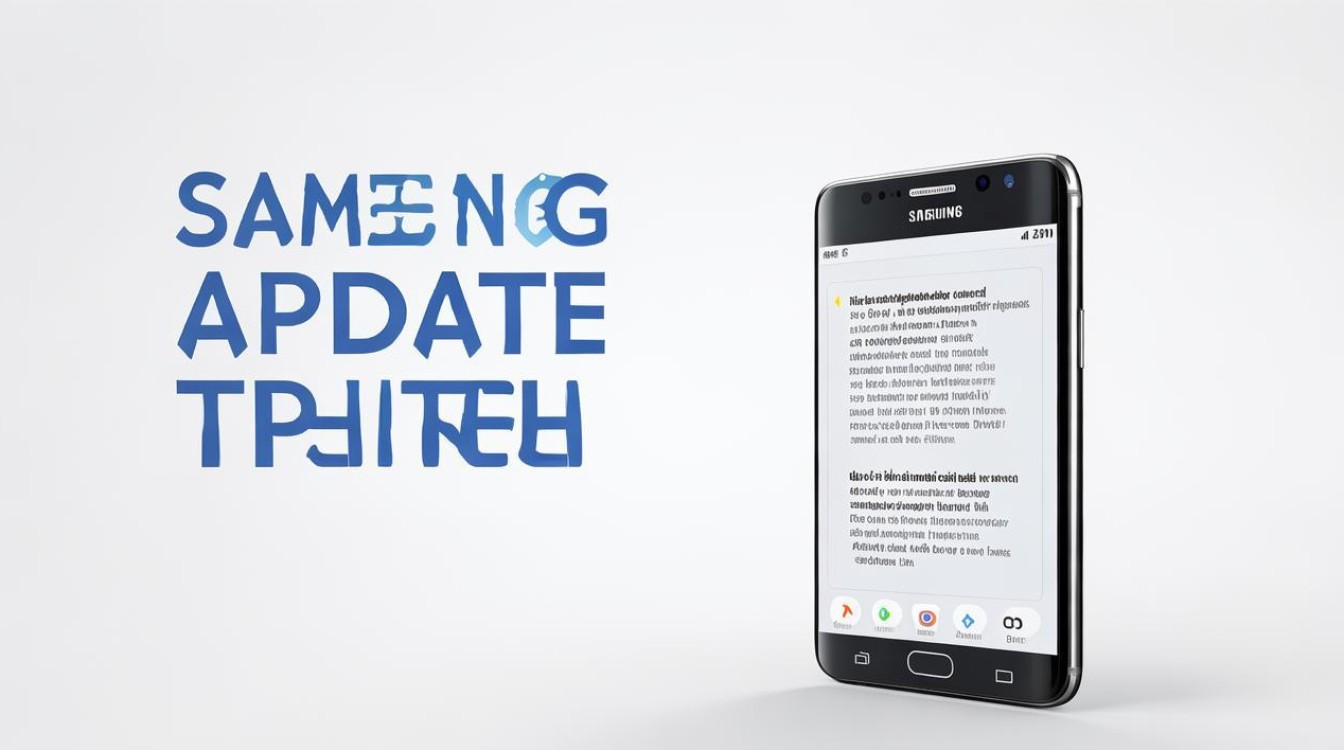
通过手机设置进行系统更新(OTA 更新)
这是最常用且便捷的方式,适用于大多数三星手机用户。 |更新步骤|具体操作| |----|----| |连接网络|确保手机已连接到稳定的 Wi-Fi 网络,因为系统更新文件较大,使用移动数据可能会产生高额流量费用且速度较慢。| |进入设置|在手机主屏幕上找到“设置”应用并点击打开。| |查找软件更新选项|在设置菜单中,向下滑动屏幕,找到“软件更新”或“系统更新”选项(不同型号手机可能表述略有差异),点击进入。| |检查更新|手机会自动与服务器连接,检查是否有可用的系统更新,如果有更新,会显示更新的详细信息,包括版本号、更新说明等。| |下载更新|点击“下载”按钮,手机会开始下载更新文件,下载过程中,请确保手机保持网络连接且电量充足,以免下载中断。| |安装更新|下载完成后,手机会提示是否立即安装更新,建议在安装前备份重要数据,如联系人、短信、照片等,虽然 OTA 更新通常不会丢失数据,但以防万一,点击“安装”,手机会自动重启并进入更新安装过程,这个过程可能需要一些时间,请勿强行中断。|
通过三星 Kies 软件更新
三星 Kies 是三星官方推出的电脑端管理软件,可用于更新手机系统、备份数据等。 |前提条件|准备工作| |----|----| |下载安装 Kies|在电脑上访问三星官方网站,下载并安装最新版本的三星 Kies 软件,确保电脑已安装 Windows 或 Mac 操作系统,并且满足软件的最低系统要求。| |手机连接电脑|使用原装数据线将三星手机连接到电脑,在手机上,可能会弹出连接方式提示,选择“媒体设备(MTP)”或“大容量存储”模式,以便电脑能够识别手机。| |打开 Kies 软件并检测更新|启动电脑上的三星 Kies 软件,软件会自动识别连接的手机型号,如果有可用的系统更新,Kies 会显示更新提示信息,包括更新版本和更新内容。| |备份与更新|在更新之前,Kies 通常会提示备份手机数据,建议按照提示进行备份,以防止数据丢失,点击“更新”按钮,Kies 会开始下载并安装系统更新文件到手机,整个过程需要保持手机与电脑的连接稳定,并且电脑不要进入睡眠或休眠状态。|
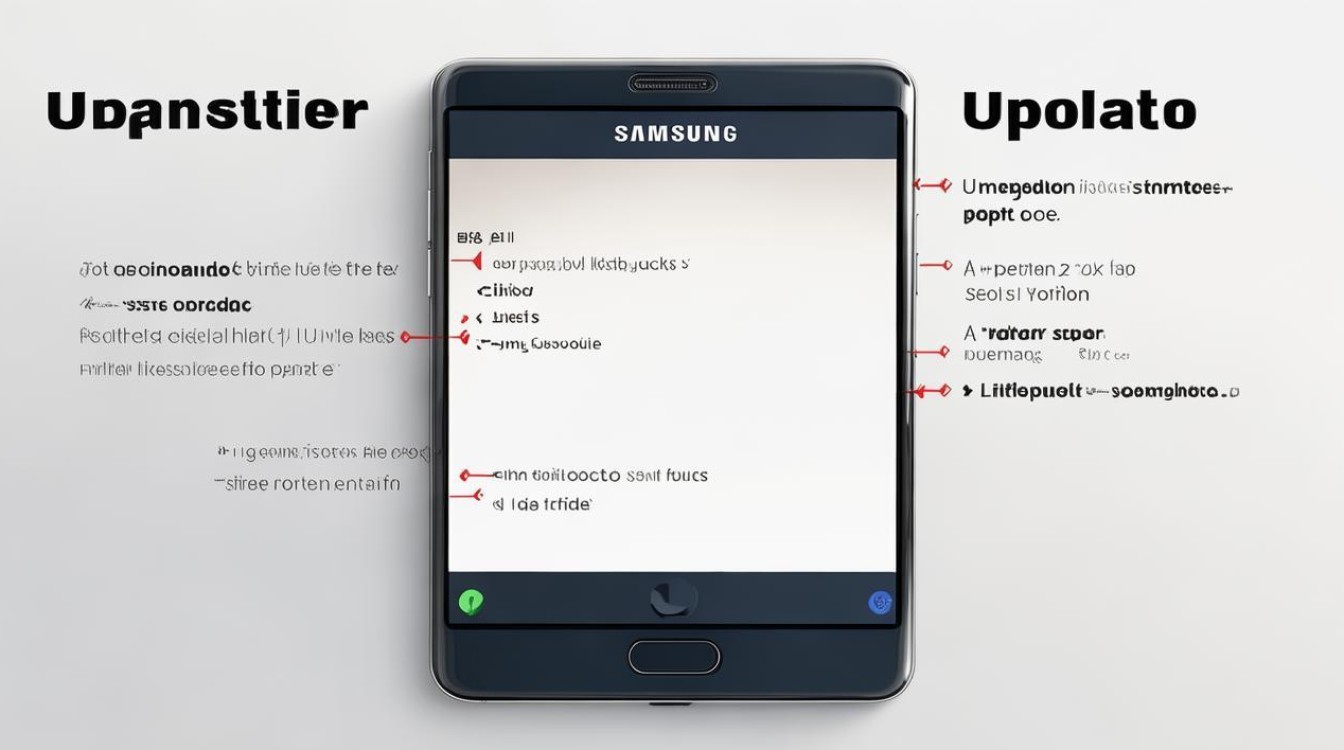
通过固件下载更新(适合有一定技术基础的用户)
这种方法相对复杂,一般适用于特定情况,如手机无法通过正常方式更新或想要手动安装特定版本的固件。 |操作步骤|注意事项| |----|----| |下载固件文件|访问三星官方网站的固件下载页面,根据手机型号、地区、运营商等信息,找到对应的固件版本并下载,注意要下载与手机完全匹配的固件文件,否则可能会导致手机无法正常使用。| |解压固件文件|下载完成后,将固件文件解压到电脑上的指定文件夹,固件文件通常是一个压缩包,解压后会包含多个文件和文件夹。| |进入下载模式|将手机关机,然后同时按住音量下键、Home 键(部分机型可能没有 Home 键,可省略)和电源键,直到手机屏幕显示警告标志和下载模式界面,不同的三星手机型号进入下载模式的方法可能会有所不同,具体可参考手机说明书或在网上搜索相关教程。| |使用工具刷入固件|在电脑上安装三星 Odin 工具(一款用于刷入固件的软件),并将解压后的固件文件加载到 Odin 中,用数据线将进入下载模式的手机连接到电脑,点击 Odin 中的“开始”按钮,即可开始刷入固件,刷入过程中,请不要进行任何操作,等待刷机完成,手机会自动重启并进入系统设置界面。|
在进行三星手机系统更新时,需要注意以下几点:

- 更新前备份重要数据,虽然大多数更新方式不会丢失数据,但为了以防万一,建议提前备份。
- 确保手机电量充足或在更新过程中连接充电器,以免因电量不足导致更新失败。
- 使用稳定的网络连接,避免下载过程中出现中断或文件损坏。
- 仔细阅读更新说明,了解更新内容和可能存在的风险。
FAQs
- 问题:三星手机系统更新后变卡了怎么办? 解答:如果三星手机系统更新后变卡,可以尝试以下方法,清理手机缓存,进入设置 存储 缓存数据,点击清理缓存,这能释放一定空间并可能改善卡顿,关闭不必要的后台程序,通过任务管理器结束不常用的应用进程,若问题依旧,可考虑恢复出厂设置,但需提前备份重要数据,因为恢复出厂设置会清除手机内所有数据。
- 问题:三星手机更新系统一直显示“正在验证更新”怎么办? 解答:当出现这种情况时,先检查网络连接是否正常,可尝试切换 Wi-Fi 网络或重启路由器,若网络无误,可尝试重启手机,然后再次进入系统更新界面,如果还是不行,可能是服务器暂时繁忙,可稍后再试。
版权声明:本文由环云手机汇 - 聚焦全球新机与行业动态!发布,如需转载请注明出处。



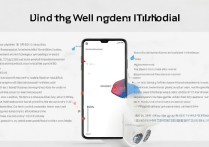








 冀ICP备2021017634号-5
冀ICP备2021017634号-5
 冀公网安备13062802000102号
冀公网安备13062802000102号